Corrigir código de erro de equipes 80070008
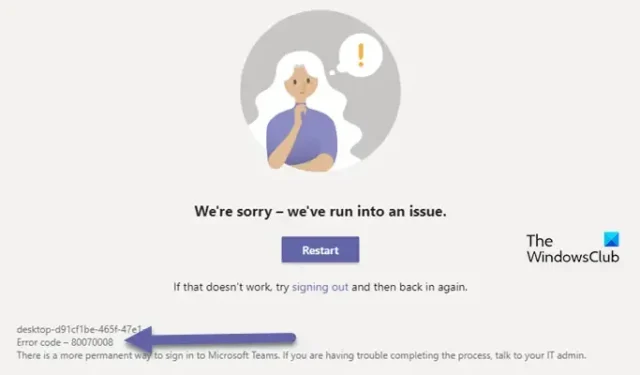
Atualmente, o Microsoft Teams se tornou uma ferramenta de trabalho bastante importante. E alguns dos erros que assolam o aplicativo são bastante irritantes, para dizer o mínimo. Neste artigo, abordaremos um desses códigos de erro, 80070008, que impede os usuários de fazer login em suas contas. Portanto, se você receber o código de erro 80070008 do Microsoft Teams , siga as soluções mencionadas nesta postagem.
Lamentamos – encontramos um problema, Código de erro – 80070008
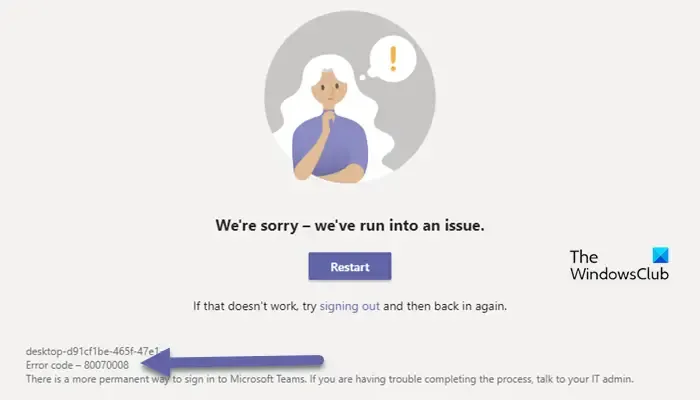
Por que estou recebendo uma mensagem de erro ao fazer login no MS Teams?
Algumas das causas do erro de login no Teams incluem caches corrompidos do aplicativo e do navegador, problemas de servidor para o serviço, conexão ruim com a Internet ou pode ser uma falha.
Corrigir código de erro do Microsoft Teams 80070008
Se você estiver tendo problemas para fazer login ou entrar no Teams e o código de erro 80070008 aparecer continuamente na tela, execute a solução mencionada abaixo:
- Reinicie o Teams e também o seu roteador
- Faça login através do modo de navegação anônima no navegador
- Execute o solucionador de problemas de rede e Internet
- Limpe os caches da equipe
- Desative o Firewall
- Reinstale as equipes.
Vamos mergulhar.
1] Reinicie o Teams e também o roteador
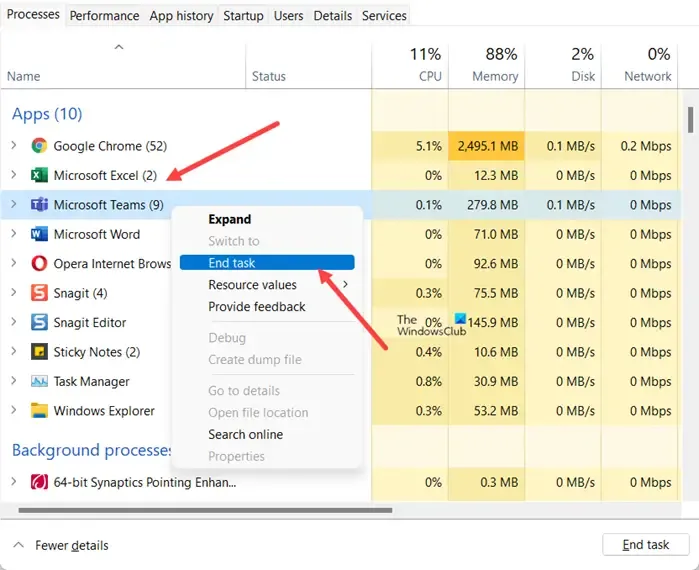
Começar com algo simples, como reiniciar o aplicativo e também o roteador, pode economizar tempo comparativamente.
Portanto, feche corretamente o aplicativo no Gerenciador de Tarefas e reinicie o roteador e veja se esta etapa simples funciona.
2] Faça login através do modo de navegação anônima no navegador
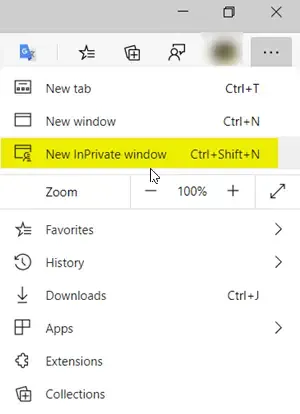
Os navegadores também podem ser causa de irritação às vezes devido à interferência de muitas extensões que usamos. No entanto, isso também pode ser resolvido facilmente, já que você pode acessar o MS Team no modo de navegação anônima do seu navegador . Este modo inPrivate é conhecido por desabilitar todas as extensões para que você possa fazer login em sua conta com segurança. Você pode pressionar Ctrl+Shift+N para abrir uma nova janela anônima
3] Execute o solucionador de problemas de rede e Internet
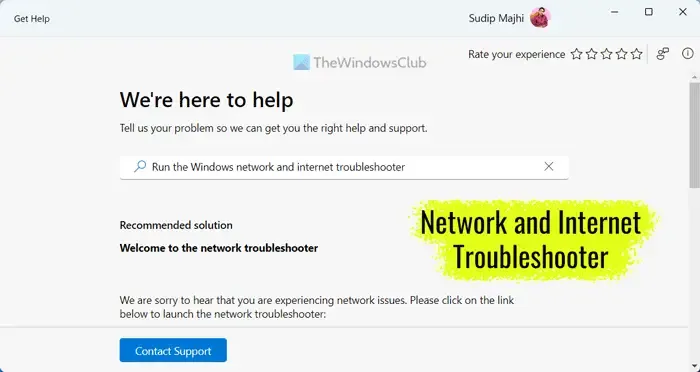
O erro de rede pode persistir mesmo após reiniciar o WiFi e o servidor. Para ter certeza, execute o solucionador de problemas de rede .
- Para Windows 11 , abra Configurações e vá para Sistema > Solução de problemas > Outros solucionadores de problemas. Em seguida, selecione o solucionador de problemas de rede e Internet na lista e execute-o.
- Para solucionar problemas no Windows 10 : clique em Win+I para abrir Configurações > Atualizações e segurança > Solução de problemas > Solucionador de problemas adicional > Solucionador de problemas de rede > Execute o solucionador de problemas. Reinicie o sistema assim que a solução de problemas for concluída.
4] Limpe os caches da equipe
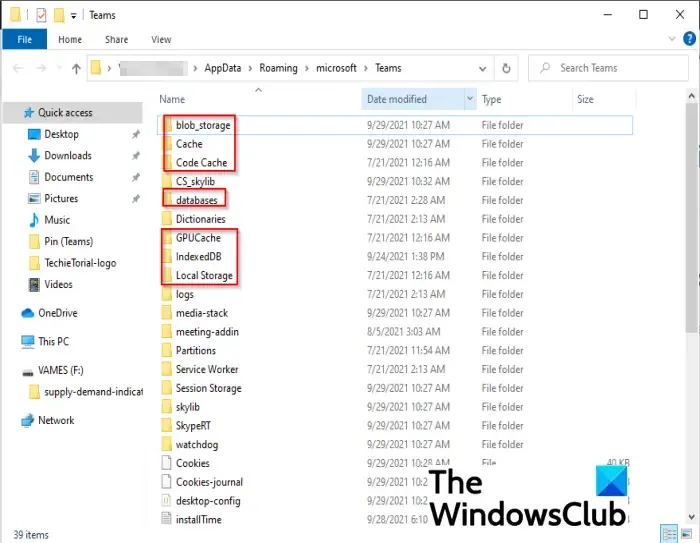
Caso os caches da equipe estejam corrompidos, você não conseguirá fazer login na sua conta. Excluir caches não excluirá sua conta nem mesmo seus arquivos pessoais. Eles são apenas itens usados com frequência, armazenados em seu computador para acesso rápido. Antes de excluir o cache, feche o Teams no Gerenciador de Tarefas ou reinicie o computador uma vez.
Veja como excluir o cache do Team .
- Abra o Explorador de Arquivos.
- Vá para a barra de pesquisa, cole e navegue no seguinte caminho:%appdata%\Microsoft\teams
- Agora, vá para os seguintes caminhos e exclua os arquivos dentro destas pastas:%appdata%\Microsoft\teams\application cache\cache
%appdata%\Microsoft\teams\blob_storage
%appdata%\Microsoft\teams\Cache
%appdata%\Microsoft\teams\databases
%appdata%\Microsoft\teams\tmp.
- Faça o mesmo com estes:%appdata%\Microsoft\teams\Local Storage
%appdata%\Microsoft\teams\IndexedDB
%appdata%\Microsoft\teams\GPUcache
Depois de terminar, reinicie o PC e tente fazer login novamente. Esperançosamente, isso funcionará como um remédio para o erro.
Se o seu sistema não conseguir encontrar o local mencionado acima, mude ‘equipes’ para ‘Equipes’ e tente.
6]Desative o Firewall
Existe a possibilidade de seu firewall bloquear alguns arquivos e serviços importantes das equipes. Desative temporariamente seu firewall e faça login em sua conta. Depois de fazer login com sucesso, ligue novamente o software de segurança; caso contrário, seu computador ficará vulnerável.
7]Reinstalar equipes
Se nada parecer resolver o problema, desinstale o Teams . Depois de excluído, certifique-se de excluir também a pasta oculta que armazena todas as configurações do aplicativo. Para isso, clique em Win+R para abrir a caixa de diálogo Executar, digite %programdata%, pressione Enter e exclua a pasta MS Team. Assim que o processo for concluído, visite a Microsoft Store e baixe uma nova cópia do Microsoft Teams.
Como posso corrigir um erro de login?
Os erros de login provavelmente se devem a problemas básicos subjacentes, como caches corrompidos, problemas de Internet e interferência de terceiros, ou podem ser uma simples falha. Verifique sua conexão com a Internet, certifique-se de que os servidores do Serviço não estejam inativos, limpe o cache e tente.



Deixe um comentário